Page 1
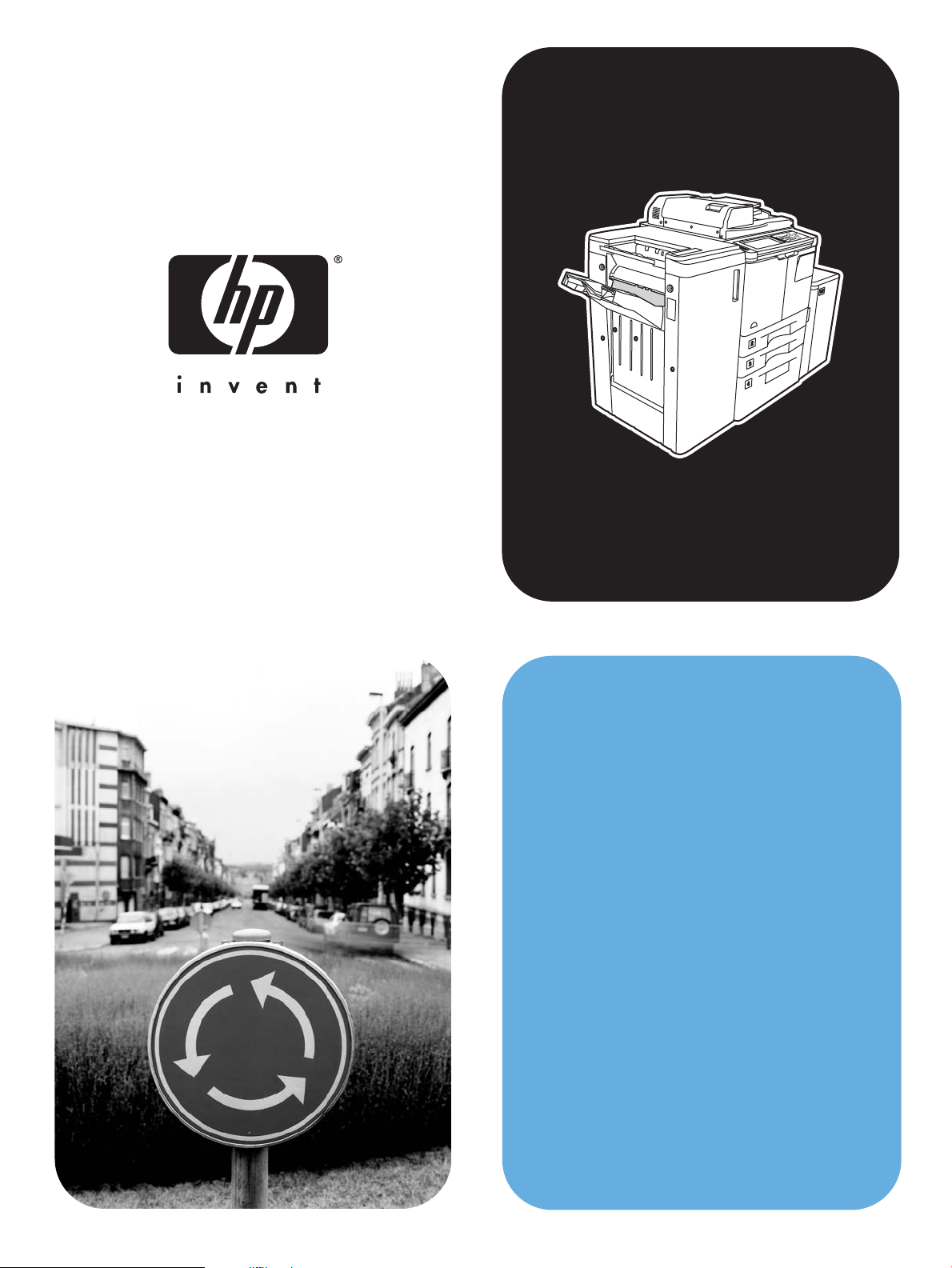
hphpLaserJet 9055 mfp
LaserJet 9065 mfp
hızlı başvuru
kılavuzu
Page 2

Page 3
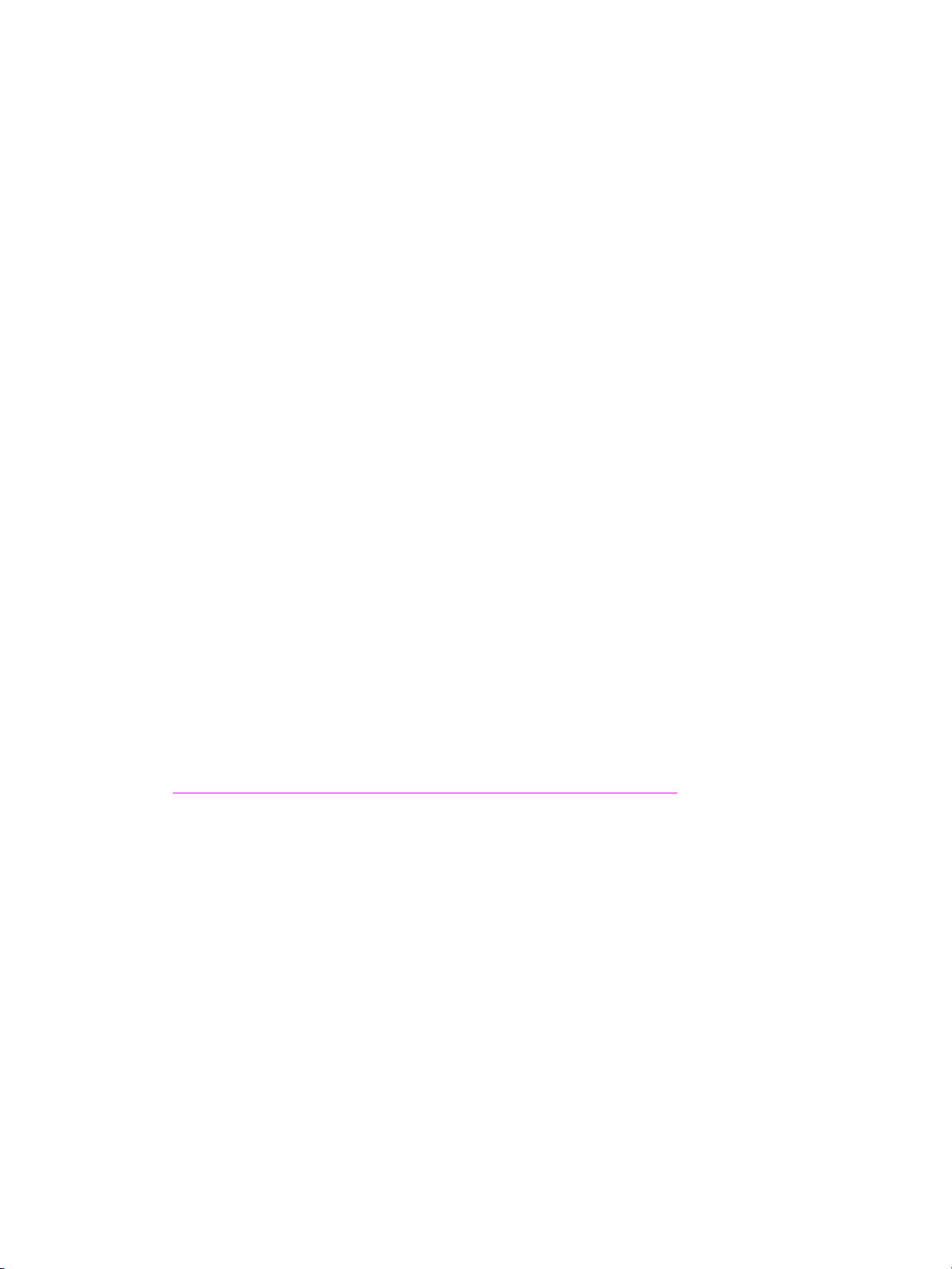
hp LaserJet 9055mfp ve 9065mfp
hızlı başvuru kılavuzu
Page 4
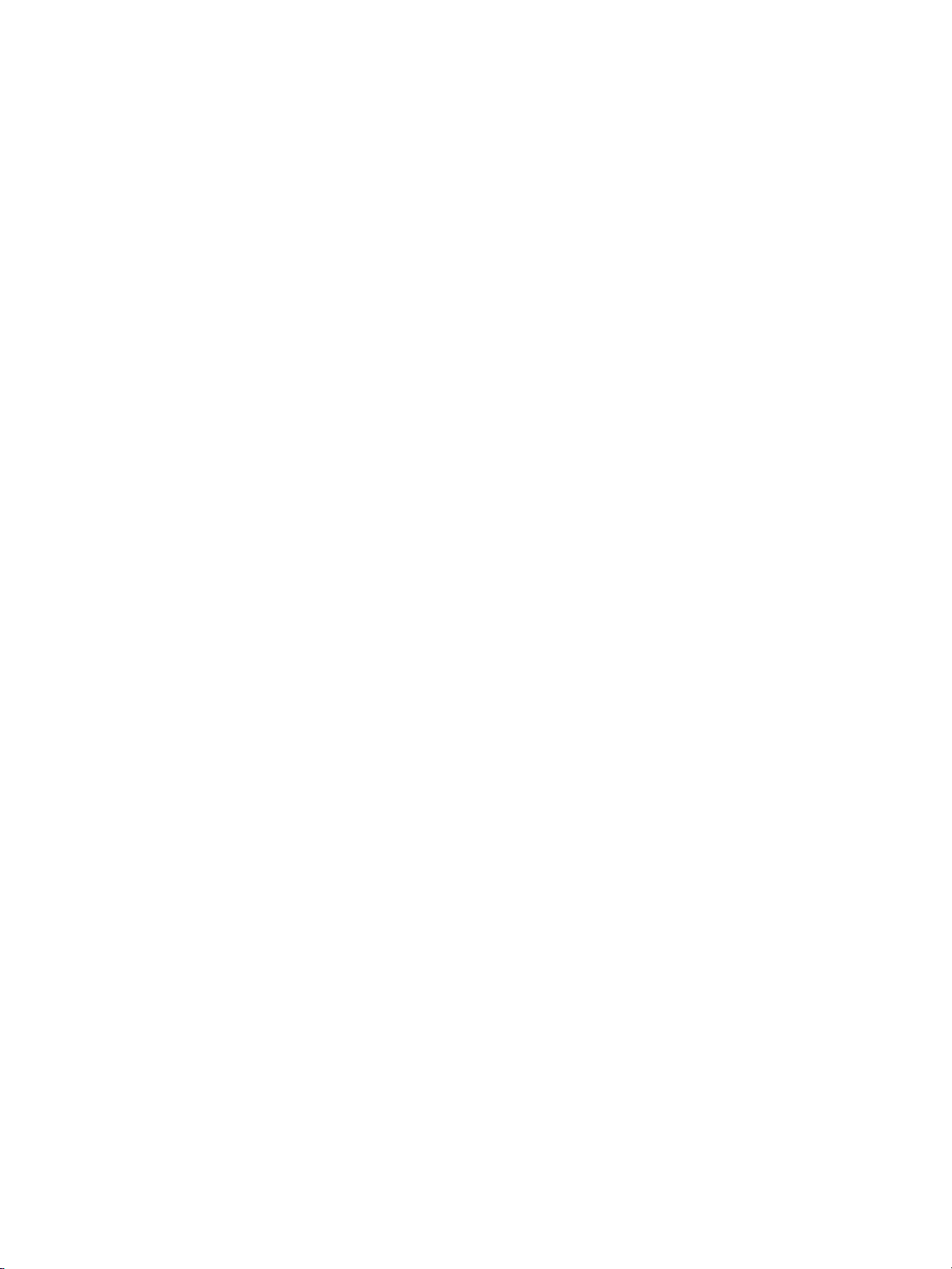
Telif Hakkı Bilgileri
© 2003 Telif Hakkı Hewlett-Packard
Development Company, LP
Telif hakkı yasalarının izin verdiği durumlar
dışında, önceden yazılı izin alınmadan
çoğaltılması, uyarlanması veya çevrilmesi
yasaktır.
Bu kullanım kılavuzuyla ilişkili
Hewlett-Packard yazıcısının bir kullanıcısına
aşağıdaki lisans hakları verilmiştir: a) basılı
kopyaları satmama, yeniden satmama veya
başka şekilde dağıtmama koşuluyla bu
kullanım kılavuzunun basılı kopyalarını
KİŞİSEL, DAHİLİ veya ŞİRKET KULLANIMI
için çoğaltma izni; b) erişimi, bu kullanıcı
kılavuzuyla ilişkili Hewlett Packard yazıcısının
KİŞİSEL, DAHİLİ kullanıcılarıyla sınırlamak
koşuluyla, kullanıcı kılavuzunun elektronik bir
kopyasını ağ sunucusuna koyma izni.
Bu belgedeki bilgiler, uyarı yapılmaksızın
değiştirilebilir.
Parça numarası: Q3643-90911
1. baskı: 11/2003
FCC Sınıf A Beyanı
Bu donanım sınanmış ve FCC kurallarının 15.
bölümünde A sınıfı dijital aygıtlar için
belirtilen sınırlara uygun olduğu saptanmıştır.
Bu sınırlar, donanım ticari ortamda
çalıştırıldığında ortaya çıkan zararlı girişime
karşı makul bir koruma sağlamak amacıyla
tasarlanmıştır. Bu donanım radyo frekansı
enerjisi üretir, kullanır ve yayar; yönergelere
uygun olarak kurulmaz ve kullanılmazsa,
radyo iletişimine zararlı girişime neden olabilir.
Bu donanımın yerleşim bölgelerinde
kullanılmasının, zararlı girişime neden olması
muhtemeldir; bu durumda kullanıcının girişimi
kendi imkanlarıyla gidermesi gerekecektir. Bu
ürünün son kullanıcısı, bu donanımda
Hewlett-Packard tarafından onaylanmamış
değişiklikler yapıldığında ürünün A sınıfı
sınırlarını karşılamayacak duruma
gelebileceğini ve bu durumda FCC’nin
kullanıcının donanımı kullanma yetkisini
geçersiz kılabileceğini unutmamalıdır.
Ticari Marka Bilgileri
Bu belgede adı geçen tüm ürünler, ilgili
şirketlerin ticari markaları olabilir.
Page 5
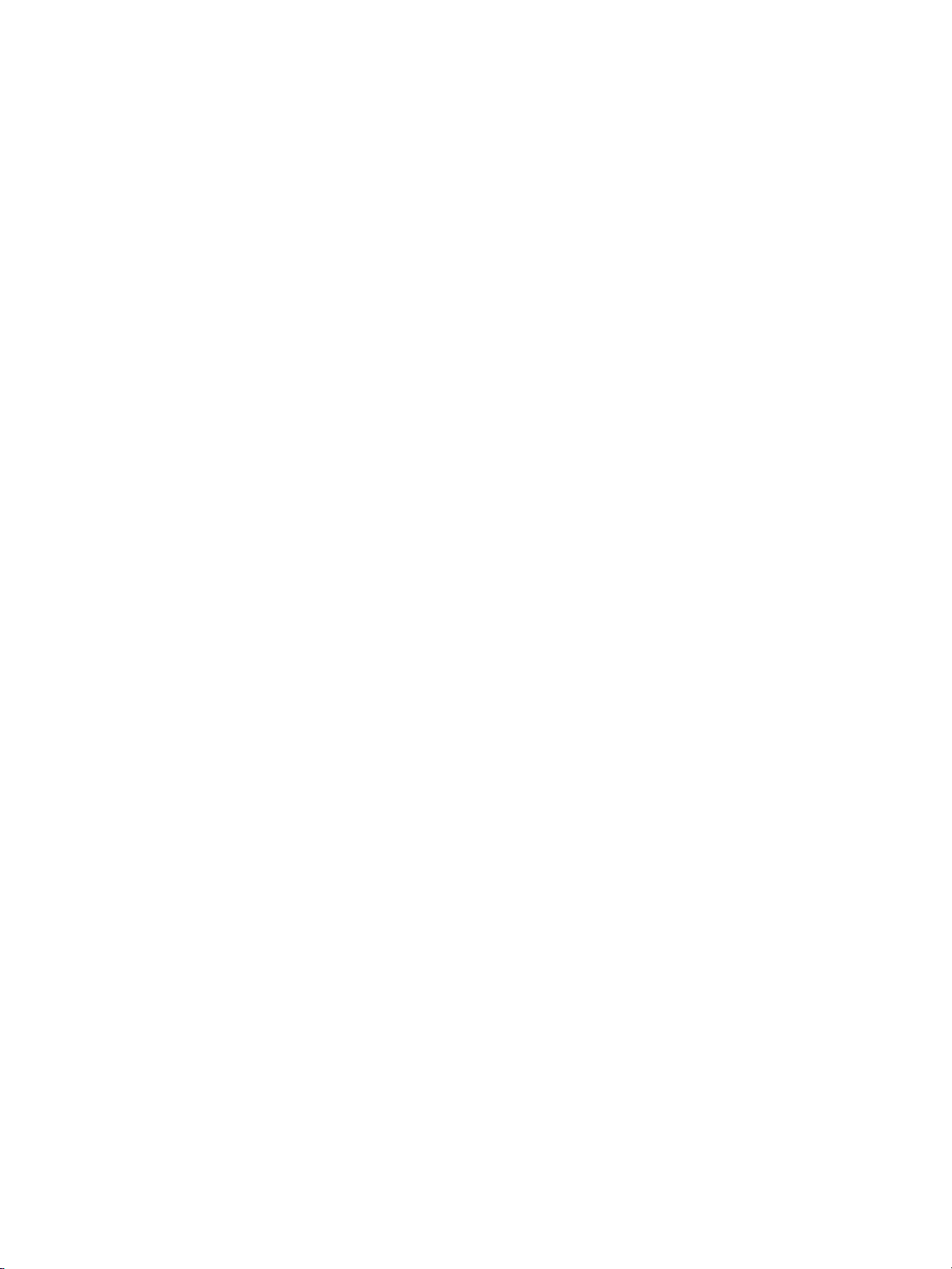
Table of Contents
1 Başlarken
MFP parçaları . . . . . . . . . . . . . . . . . . . . . . . . . . . . . . . . . . . . . . .2
MFP . . . . . . . . . . . . . . . . . . . . . . . . . . . . . . . . . . . . . . . . . . .2
Kontrol paneli . . . . . . . . . . . . . . . . . . . . . . . . . . . . . . . . . . . .3
Dokunmatik ekran . . . . . . . . . . . . . . . . . . . . . . . . . . . . . . . .4
MFP’yi açma ve kapatma. . . . . . . . . . . . . . . . . . . . . . . . . . .5
Yardım modu . . . . . . . . . . . . . . . . . . . . . . . . . . . . . . . . . . . . . . .5
2 Kopyalama
Tarama camını kullanma . . . . . . . . . . . . . . . . . . . . . . . . . . . . . .8
ADF’yi kullanma . . . . . . . . . . . . . . . . . . . . . . . . . . . . . . . . . . . . .9
Kağıt boyutunu seçme . . . . . . . . . . . . . . . . . . . . . . . . . . . . . . .10
Yönlendirme . . . . . . . . . . . . . . . . . . . . . . . . . . . . . . . . . . . .10
Küçültmek ve büyütmek için. . . . . . . . . . . . . . . . . . . . . . . .10
Dupleksleme (2 taraflı kopyalama) . . . . . . . . . . . . . . . . . . . . . .11
İsteğe bağlı son işlemci özelliklerini kullanma . . . . . . . . . . . . .11
Zımbalamak için . . . . . . . . . . . . . . . . . . . . . . . . . . . . . . . . .11
Delik delmek için . . . . . . . . . . . . . . . . . . . . . . . . . . . . . . . .11
Ortadan katlamak için . . . . . . . . . . . . . . . . . . . . . . . . . . . .12
Üç kez katlamak için . . . . . . . . . . . . . . . . . . . . . . . . . . . . .12
Kapak eklemek için . . . . . . . . . . . . . . . . . . . . . . . . . . . . . .12
Kitapçık oluşturmak için . . . . . . . . . . . . . . . . . . . . . . . . . . .13
Son işlem özelliği kağıt boyutları . . . . . . . . . . . . . . . . . . . .13
3 Yazdırma
Yazdırma ekranına erişme . . . . . . . . . . . . . . . . . . . . . . . . . . . .16
Yapılandırma sayfasına erişmek için . . . . . . . . . . . . . . . . .16
4 Tepsileri doldurma
Tepsi 1 . . . . . . . . . . . . . . . . . . . . . . . . . . . . . . . . . . . . . . . . . . .18
Kağıt yerleştirmek için . . . . . . . . . . . . . . . . . . . . . . . . . . . .18
Kulakçıklı sayfaları yerleştirmek için . . . . . . . . . . . . . . . . .18
Tepsi 2 ve 3 . . . . . . . . . . . . . . . . . . . . . . . . . . . . . . . . . . . . . . .19
Kağıt yerleştirmek için . . . . . . . . . . . . . . . . . . . . . . . . . . . .19
Kulakçıklı sayfaları yerleştirmek için . . . . . . . . . . . . . . . . .20
Tepsi 4 . . . . . . . . . . . . . . . . . . . . . . . . . . . . . . . . . . . . . . . . . . .21
Kağıt yerleştirmek için . . . . . . . . . . . . . . . . . . . . . . . . . . . .21
Kulakçıklı sayfaları yerleştirmek için . . . . . . . . . . . . . . . . .22
İsteğe bağlı tepsi 5 . . . . . . . . . . . . . . . . . . . . . . . . . . . . . . . . . .23
Kağıt yerleştirmek için . . . . . . . . . . . . . . . . . . . . . . . . . . . .23
Kulakçıklı sayfaları yerleştirmek için . . . . . . . . . . . . . . . . .24
Tepsiler için desteklenen kağıt türleri . . . . . . . . . . . . . . . . . . . .25
5 Toner ekleme
Toner ekleme . . . . . . . . . . . . . . . . . . . . . . . . . . . . . . . . . . . . . .28
TRWW iii
Page 6
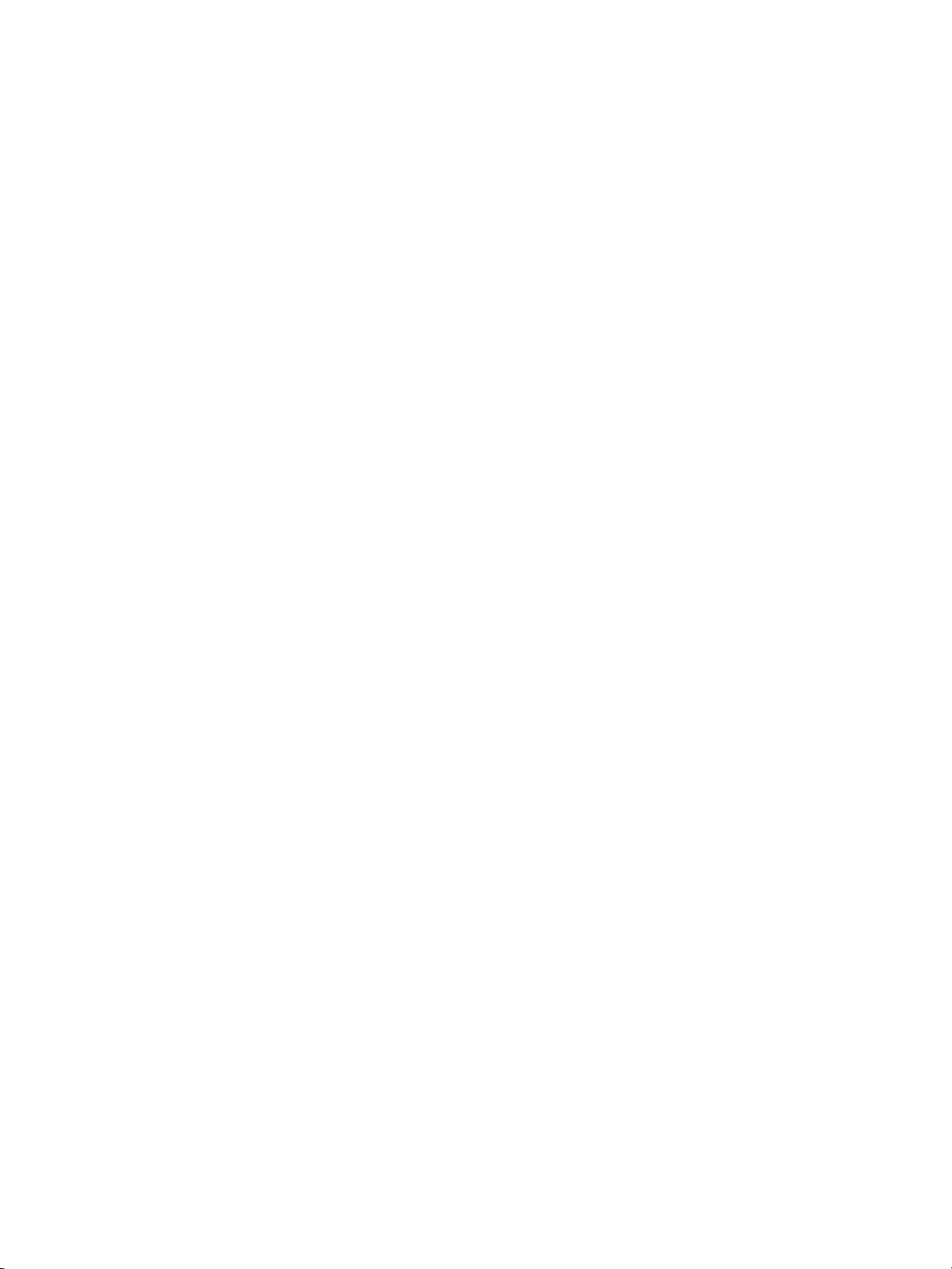
6 Delici atık kutusunu boşaltma
Delici atık kutusunu boşaltma. . . . . . . . . . . . . . . . . . . . . . . . . .32
7 Kağıt sıkışmalarını giderme
Kağıt sıkışmalarını giderme . . . . . . . . . . . . . . . . . . . . . . . . . . .34
Appendix A Kağıt Boyutları
Appendix B Garanti ve mevzuat bilgileri
Hewlett-Packard sınırlı garanti beyanı . . . . . . . . . . . . . . . .37
iv TRWW
Page 7
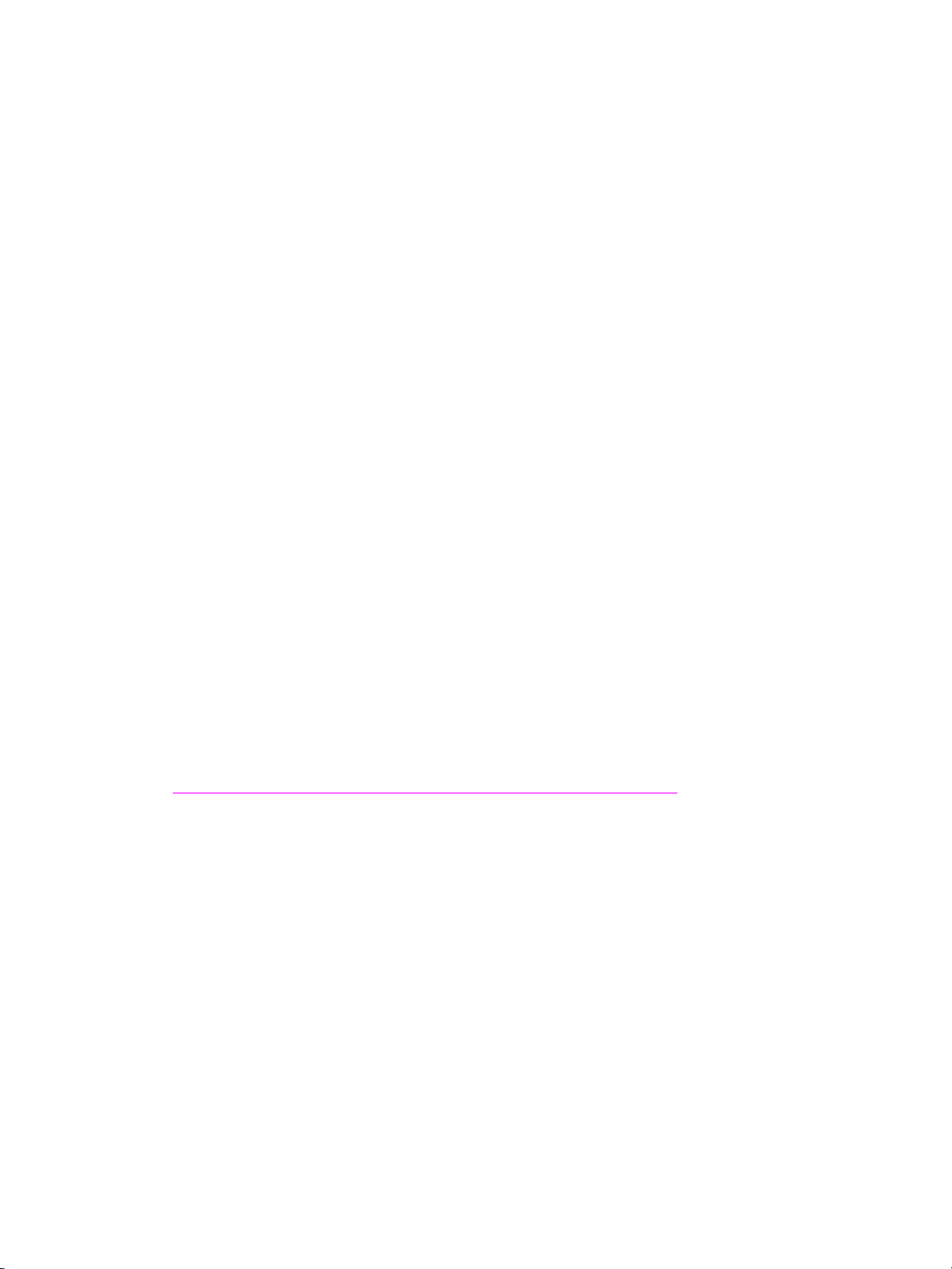
1
Başlarken
TRWW 1
Page 8
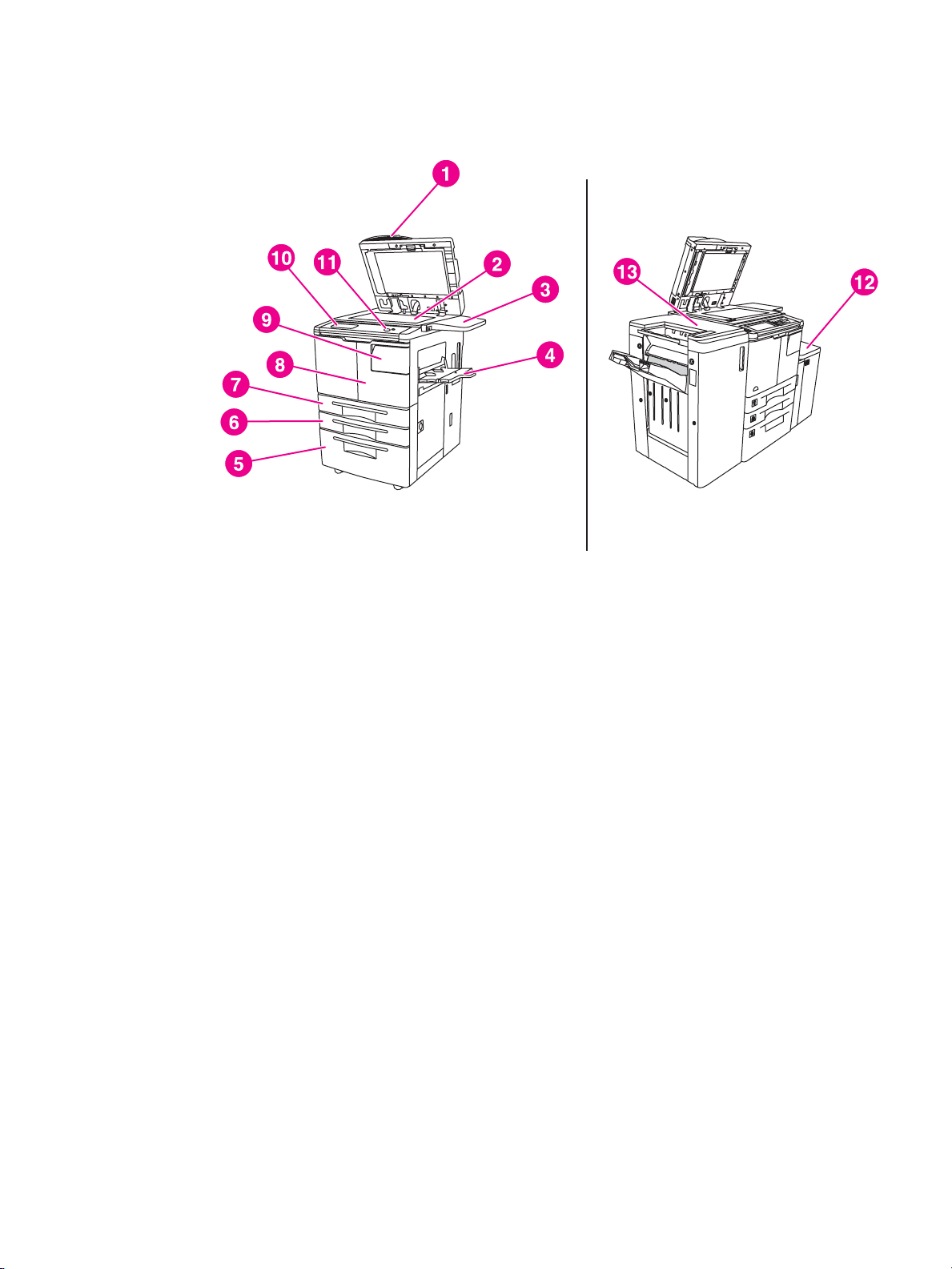
MFP parçaları
MFP
1 Otomatik belge besleyicisi (OBB)
2 Tarama camı
3Raf
4Tepsi 1
5Tepsi 4
6Tepsi 3
7Tepsi 2
8Ön kapak
9 Toner erişim kapağı
10 Dokunmatik ekran
11 Kontrol paneli
12 İsteğe bağlı Tepsi 5 (yüksek kapasiteli giriş aygıtı)
13 İsteğe bağlı son işlemci (çıkış aygıtı)
2 1 Başlarken TRWW
Page 9
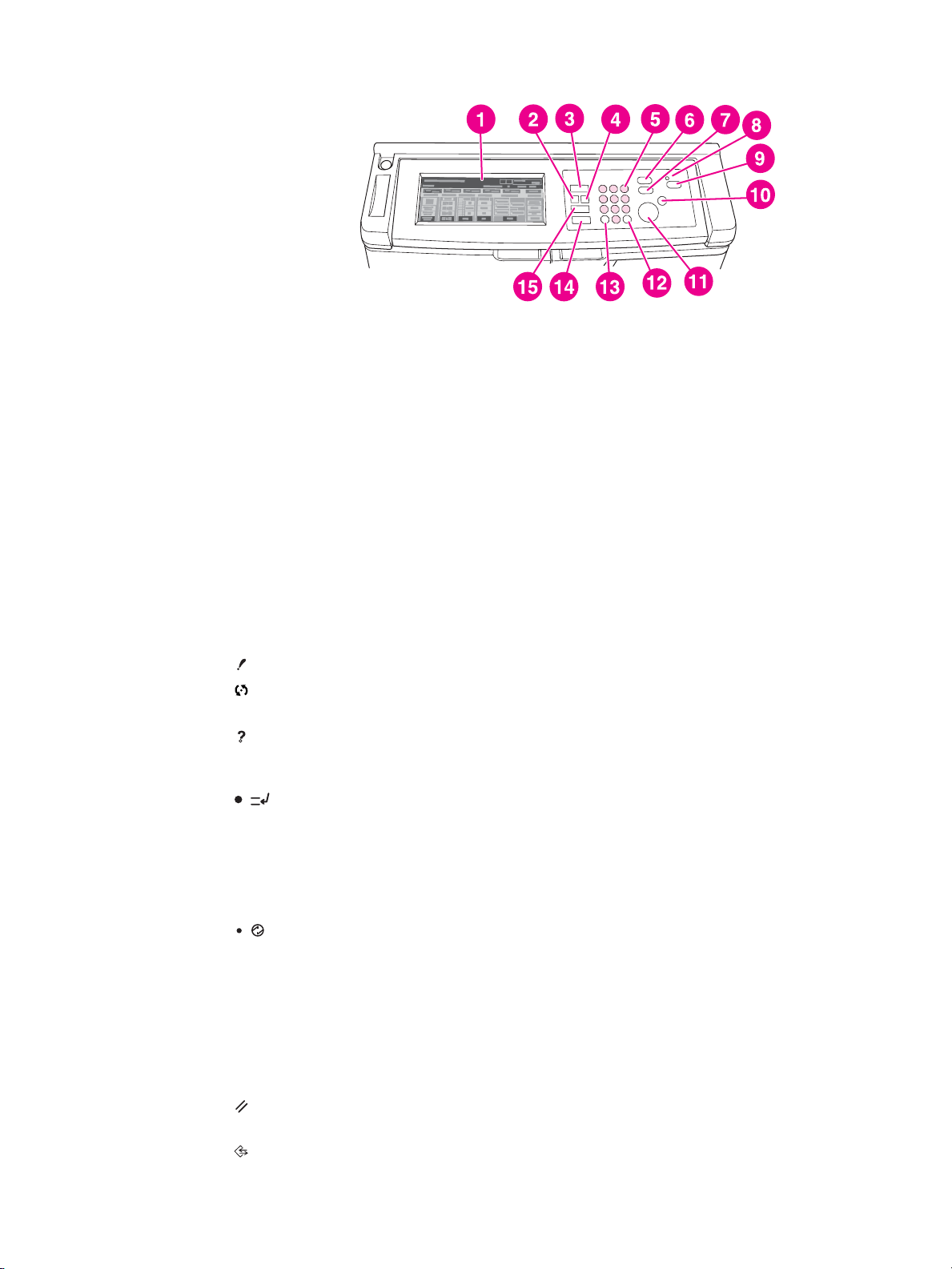
Kontrol paneli
1) Dokunmatik ekran 9) Uyku Modu Açık/Kapalı
2) Denetle 10) Durdur
3) Mod seçim tuşu 11) Başlat
4) Yardım 12) Sil
5) Sayısal tuş takımı 13) Sayaç
6) Kes 14) Sıfırla
7) Prova Kopyası 15) İş Belleği
8) Zamanlayıcı
Kontrol paneli ayrıca aşağıdaki işlevlere erişim sağlar:
● Denetle (2) geçerli iş için seçilen tüm ayarları toplu halde gösteren bir ekranı görüntüler.
● Mod seçim tuşu (3) aygıtın çalışma modunu kopya, tarama/faks veya yazdırma
moduna ayarlar.
● Yardım (4) seçili işlevle ilgili yardım sağlayan bir ekranı görüntüler veya Tuşla Çalıştırma
Modu ekranına erişim sağlar. Her işlevin ilgili bir yardım ekranı yoktur.
● Sayısal tuş takımı (5) sayısal değerlerin girilmesine olanak verir.
● Kes (6) tarama camından kopyalama olanağı sağlamak üzere sürmekte olan
kopyalama işlemini durdurur.
● Prova Kopyası (7) geçerli ayarların doğru şekilde seçilip seçilmediğini doğrulamak için tek bir
kopya seti yazdırır.
● Zamanlayıcı (8) Haftalık Zamanlayıcı işlevi etkinleştirildiğinde yanar. İşlev, MFP’nin en fazla
bir haftalık bir süreyle, belirli zaman aralıklarında gücü otomatik olarak kesmesine olanak verir.
● Uyku Modu Açık/Kapalı (9) MFP’nin etkin olmadığı zamanlarda güç tasarrufu modunu
etkinleştirir veya haftalık zamanlayıcı işlevi etkin durumdayken zamanlayıcı kesme modunu
etkinleştirir.
● Durdur (10) kopyalama işlemini durdurur ve kaydedilen belleği siler.
● Başlat (11) kopyalama veya tarama işlemini başlatır.
● Sil (12) kopya miktarının sıfırlanmasına olanak verir.
● Sayaç (13) sayaç ekranını görüntüler veya özel işlevlerin ayarlandığı programlama modlarına
erişim sağlar.
● Sıfırla (14) MFP’nin otomatik mod ayarlarını veya Tuşla Çalıştırma Modu ayarlarını
geri yükler.
● İş Belleği (15) iş kaydetme/iş çağırma işlevlerinin seçildiği ekranları görüntüler.
TRWW MFP parçaları 3
Page 10

Dokunmatik ekran
DİKKAT Dokunmatik ekranın camına ağırlık veya basınç uygulamayın. Aksi halde zarar görebilir.
Dokunmatik ekran, iş seçimine olanak veren dokunma tuşlu ve etkileşimli ekranlar görüntüleyen
bir LCD ekranıdır. Seçimler, dokunduğunuzda vurgulanır. Dokunmatik ekran, MFP tamamen
ısınıncaya dek etkinleşmez.
SON İŞLEMCİ, DUPLEKS, KARŞITLIK, ÖLÇEK, KAĞIT ve GELİŞMİŞ seçeneklerine erişmek için
başlangıç ekranını kullanın.
SON İŞLEMCİ altında, SEÇENEK’i seçerek ÇIKIŞ BÖLMESİ, CİLTLEME, ZIMBA, ÇIKIŞ ve HDD
BELLEĞİ seçeneklerine erişebilirsiniz. Ayrıca, ZIMBA ve SIRALA seçeneğini de seçebilirsiniz
ZIMBA, zımbalama işlevini açar ve kapatır. SIRALA, sıralama işlevini açar ve kapatır.
DUPLEKS altında, 1 veya 2 taraflı orijinal belgeler ve yazdırma ile ilgili dupleksleme seçeneklerini
belirleyebilirsiniz.
KARŞITLIK altında, SIFIRLA veya OTOMATİK seçeneğini belirleyin. Bu ayarlar, kopyanın
karşıtlığını daha açık veya daha koyu hale getirmenize olanak verir.
ÖLÇEK altında, OTOMATİK, YAKINLAŞTIR veya ÖNAYAR seçeneğini belirleyin. Bu ayarlar, belgeyi
küçültmenize veya büyütmenize olanak verir. ÖNAYAR seçeneğini kullanarak önceden ayarlanmış
bir oranı seçebilir veya YAKINLAŞTIR seçeneğini kullanarak oranı el ile ayarlayabilirsiniz.
OTOMATİK, oranı 1:1 olarak ayarlar.
KAĞIT altında, kopyalamanın yapılacağı tepsiyi seçin. Kağıdın boyutu görüntülenir. İlgili simgeler,
her tepside kalan kağıt miktarını gösterir.
GELİŞMİŞ altında, ORİJİNAL, ÇIKTI, DÖNDÜRME KAPALI veya DEPOLA seçeneğini belirleyin.
ORİJİNAL, MFP’ye kopyalamakta olduğunuz orijinal belgenin türünü bildirmenize olanak verir
(örneğin, karışık boyutlu orijinal belge veya belirli bir türden kağıda basılı orijinal belge). ÇIKIŞ,
kopyanız için kapak sayfası ekleme, saydam ara kağıdı, görüntü yineleme veya damga/kaplama
ekleme gibi seçenekler belirlemenize olanak verir. DÖNDÜRME KAPALI, seçildiğinde ve
vurgulandığında, orijinal bir görüntünün veri kaybı olmaksızın kopya sayfasının yönlendirmesine
sığacak şekilde 90 derece döndürülmesine olanak veren otomatik modu devre dışı bırakır.
Örneğin, DÖNDÜRME KAPALI seçildiğinde, yatay olarak yönlendirilmiş bir görüntü, dikey olarak
yönlendirilmiş bir kopya sayfasına yazdırılmadan önce döndürülmez. Yatay bir belgeyi dikey bir
kağıda (veya dikey bir belgeyi yatay bir kağıda) yazdırmak isterseniz, önce görüntü döndürülerek
otomatik modun etkinleştirilmesi gerekir (DÖNDÜRME KAPALI vurgulanmamış durumda). DEPOLA,
bir belgeyi taramanıza ve daha sonra yazdırmak üzere MFP’ye kaydetmenize olanak verir.
4 1 Başlarken TRWW
Page 11
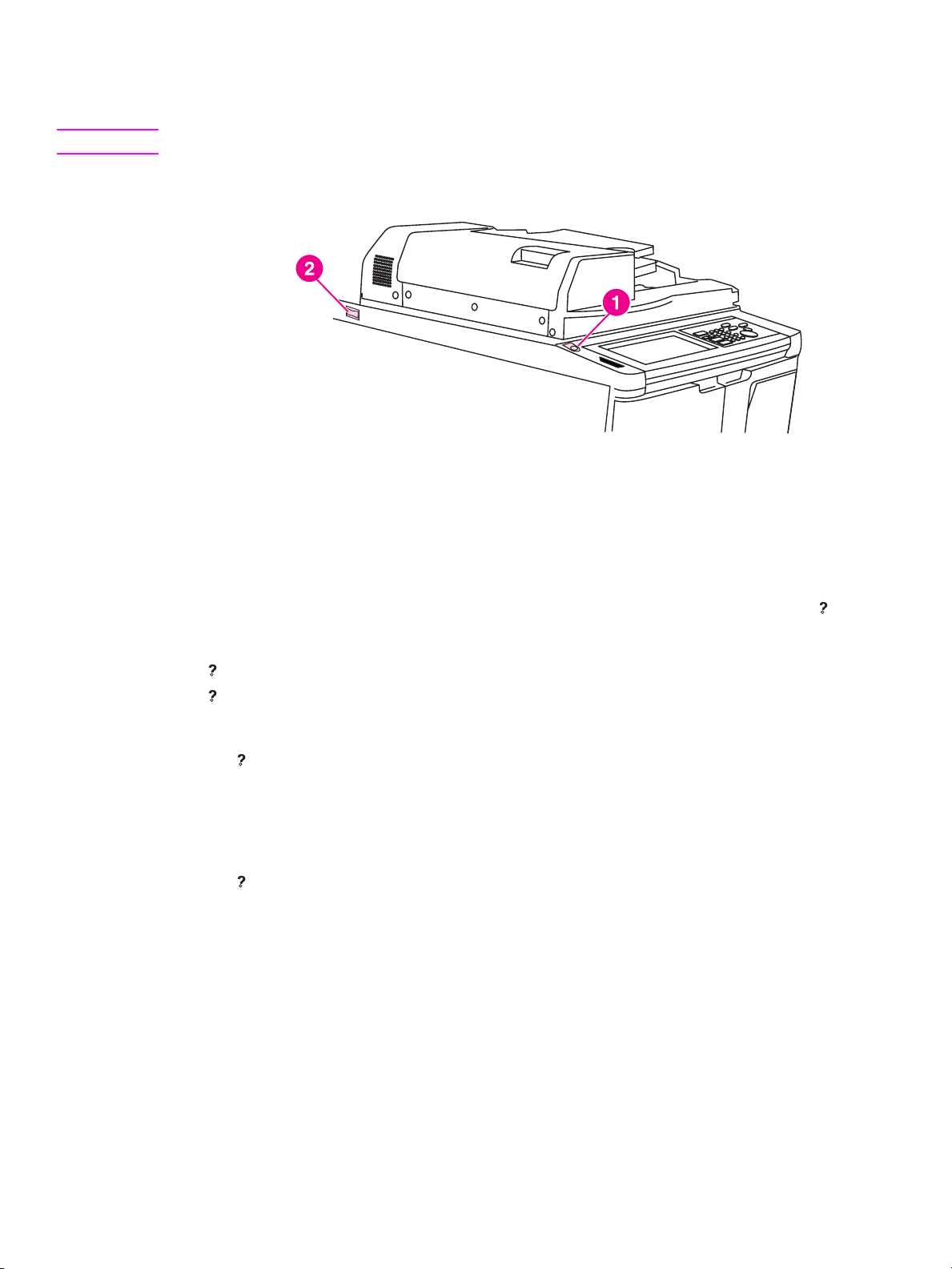
MFP’yi açma ve kapatma
MFP’yi açmak için önce birincil güç anahtarına (2) ve ardından ikincil güç anahtarına (1) basın.
DİKKAT MFP’yi kapatmak için daima önce ikincil güç anahtarına (1) ve ardından birincil güç anahtarına (2) basın.
1 İkincil güç anahtarı
2 Birincil güç anahtarı
Yardım modu
İşlevleri çoğu, bir yardım seçeneği sağlar. Yardımı görüntülemek için kontrol panelinde Yardım
düğmesine basın.
Geçerli ekran modu ile ilgili bilgilere ulaşmak ve iş gerçekleştirme hakkında bilgi almak için
Yardım seçeneğini kullanın.
Yardım seçeneği seçildiğinde, ekranda tüm MFP işlevlerinin bir listesi görüntülenir. Bir işleve
dokunduğunuzda, yardım ekranında bu işlevle ilgili bilgiler görüntülenir. Yardımı kullanmak için
aşağıdaki işlemleri gerçekleştirin:
1 Yardım’a basın.
2 Belirli bir konudaki yardım bilgilerini görüntülemek için ZIMBA SARF MALZEMESİ, DELİCİ,
OBB, TONER SARF MALZEMESİ, KAĞIT SARF MALZEMESİ, Yardım MENÜSÜ veya YARDIM
İÇİN seçeneğine dokunun. İstediğiniz konuyu seçin.
3 Çalıştırma yardımı için, ekranın orta kısmındaki Yardım MENÜSÜ’e dokunun.
4 Yardım seçeneğine basmadan önce görüntülenen ekrana dönmek için Çıkış’a dokunun.
TRWW Yardım modu 5
Page 12
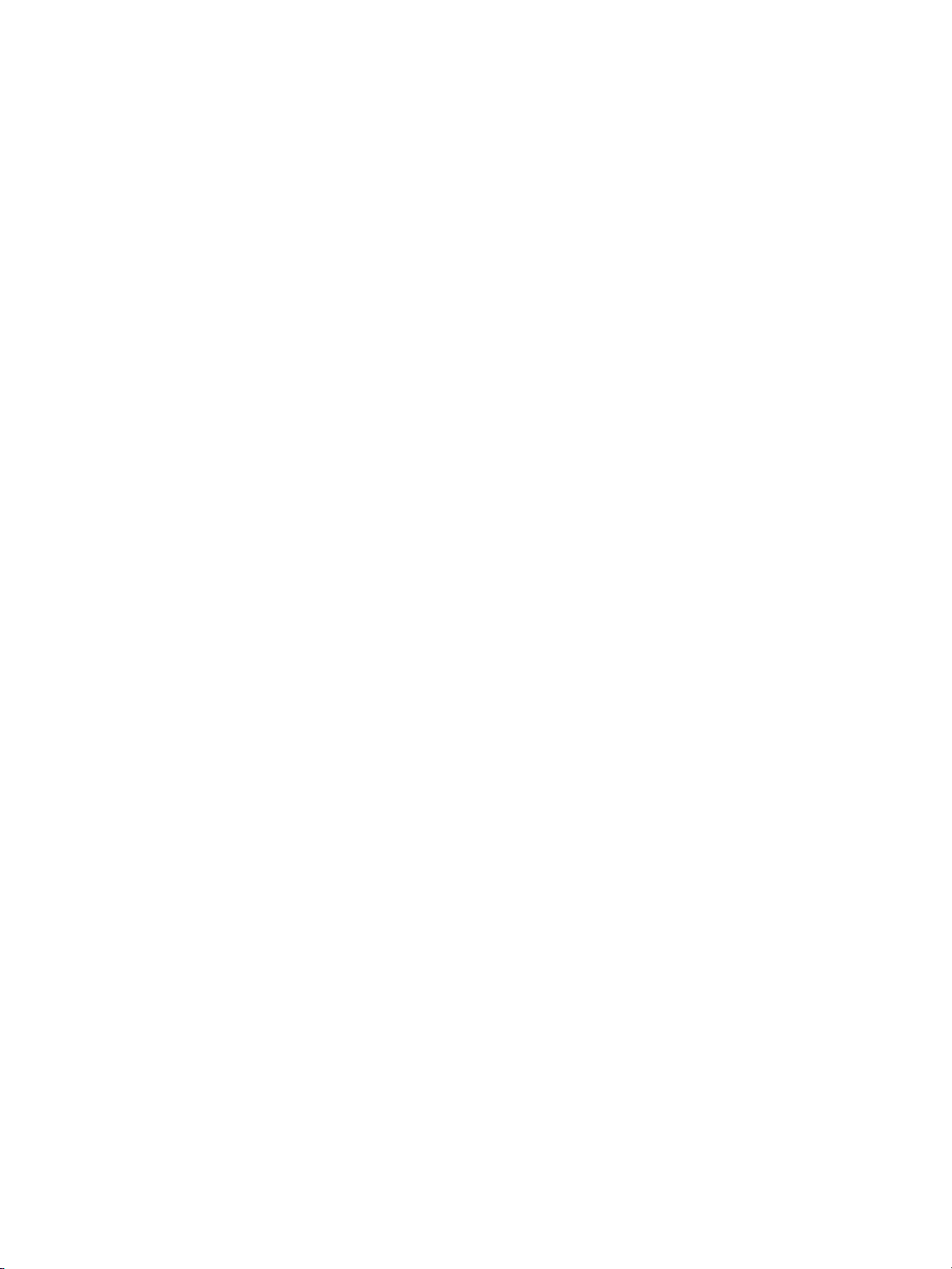
6 1 Başlarken TRWW
Page 13
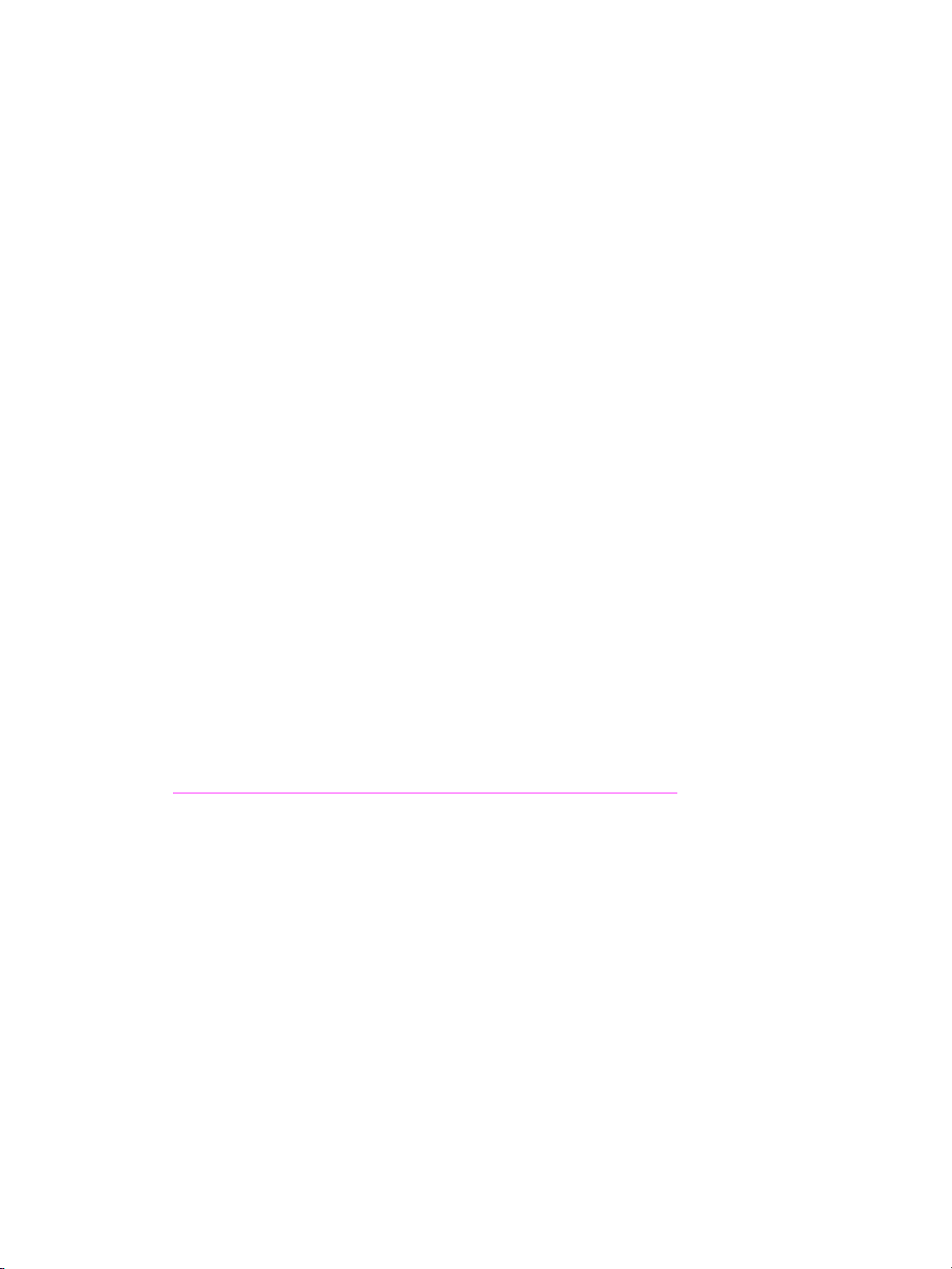
2
Kopyalama
TRWW 7
Page 14
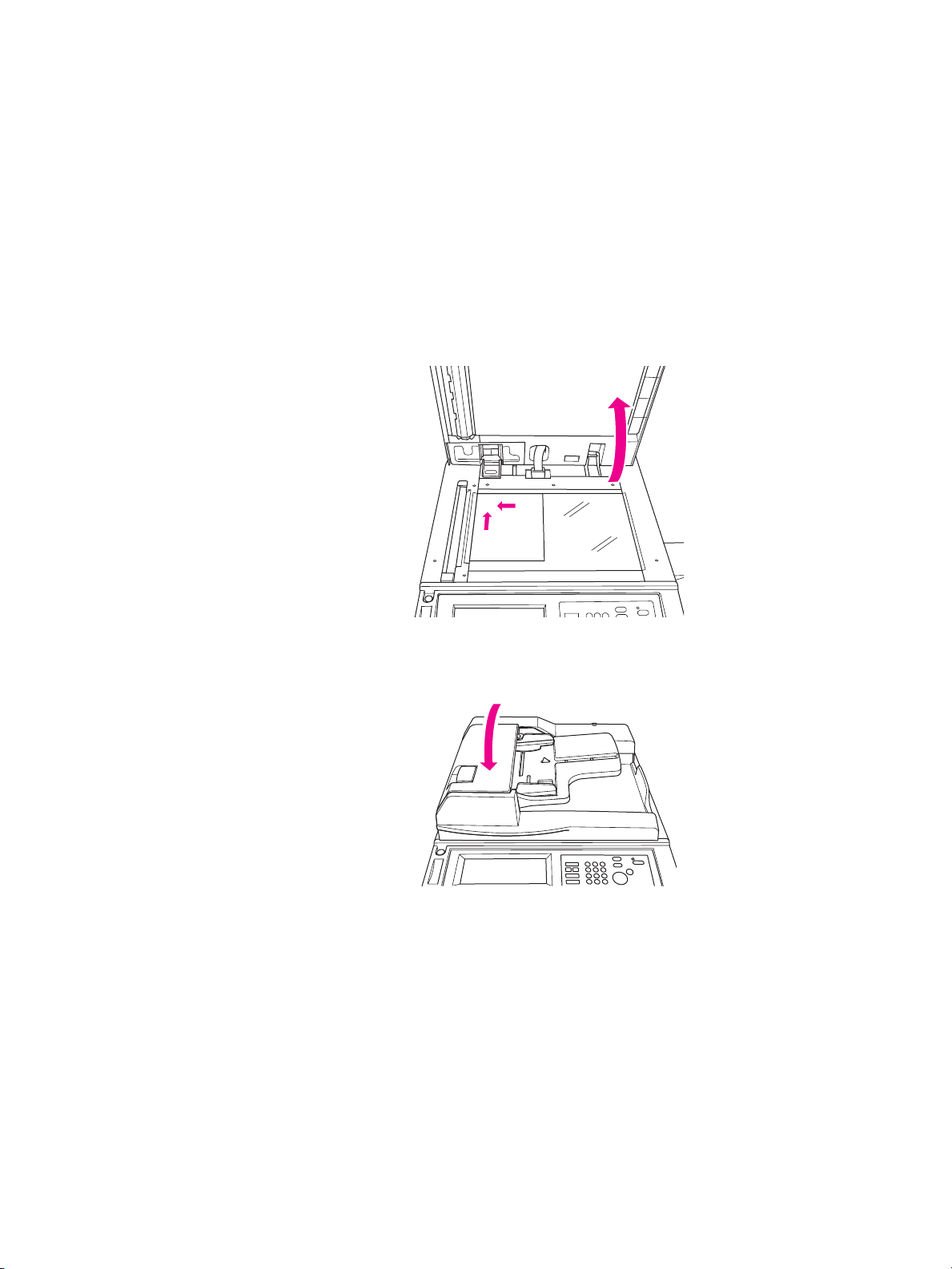
Tarama camını kullanma
Orijinal belgeler otomatik belge besleyicisiyle kullanılmak için uygun değilse (örneğin, boyut
uyumsuz, orijinal belgeler katlanmış, zımbalanmış, yırtılmış veya kötü durumdaysa), tarama
camını kullanın.
Tarama camını en fazla aşağıda belirtilen boyutlardaki belgeler için kullanın:
● 280 x 432 mm (11 x 17 inç) sayfa veya kitap
● 6,8 kg (15 lb) kitap ağırlığı
● 30 mm (1,2 inç) kalınlık
Tarama camını kullanmak için
1 Orijinal belgeyi, yüzü aşağıya gelecek şekilde, tarama camının sol arka köşesine yerleştirin.
2 Orijinal belgenin tarama camından kalkmasını önlemek için belge kapağını kapatın.
3 İstediğiniz seçenekleri seçin ve Başlat’a basın.
8 2 Kopyalama TRWW
Page 15
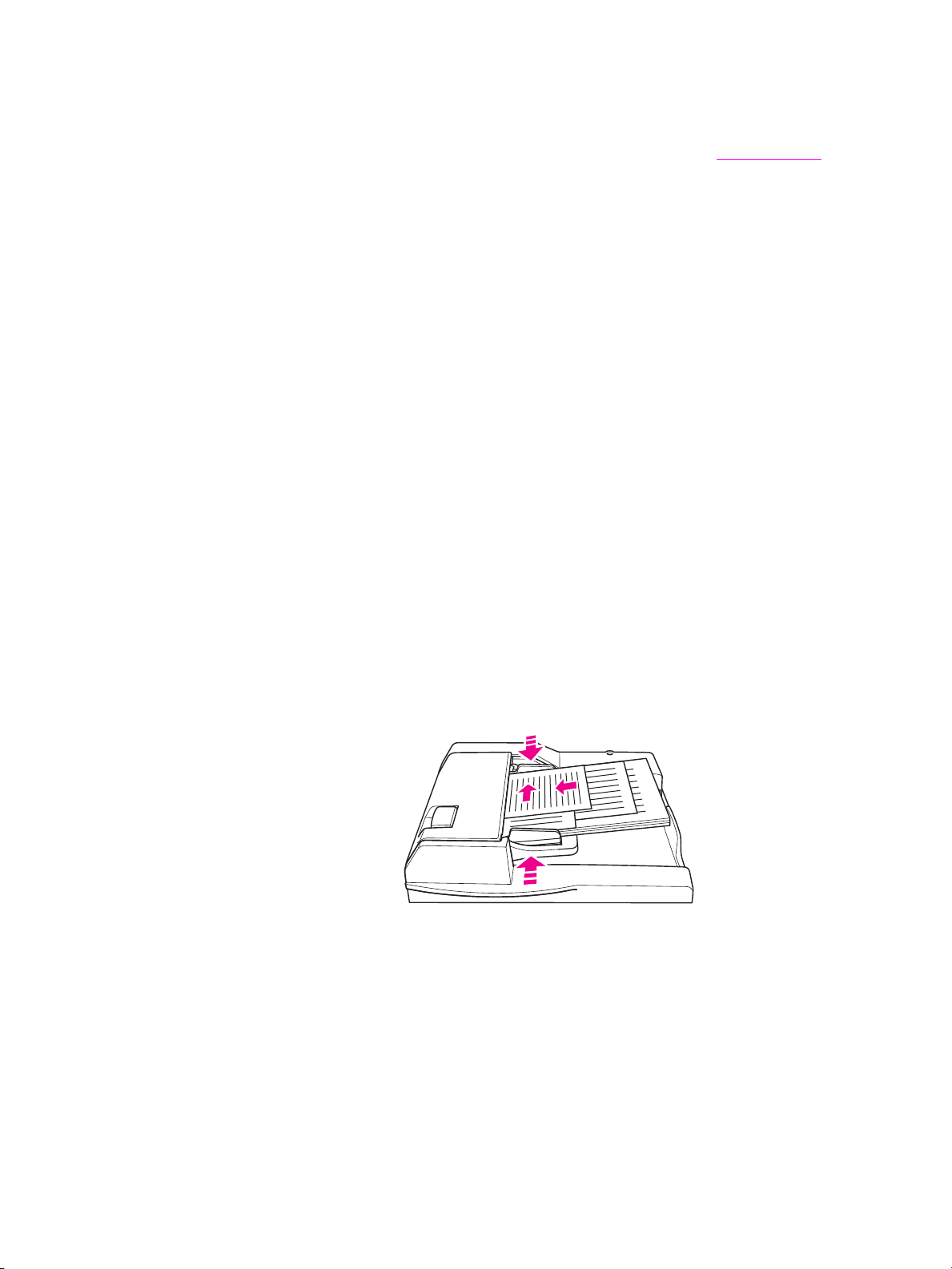
ADF’yi kullanma
Otomatik Belge Besleyicisi (ADF), tepsiye yüzü yukarıya gelecek şekilde yerleştirilmiş en fazla
100 orijinal belgeyi otomatik olarak besler. ADF, yalnızca zımbalanmamış, katlanmamış, düz
satıhlı orijinal belgeler için kullanılmalıdır. Çeşitli kağıt boyutları için bkz: Kağıt Boyutları
ile aşağıdaki boyutlar kullanılabilir:
ADF’yi aşağıdaki orijinal belgeler için kullanmayın:
● kıvrılmış, buruşmuş veya katlanmış
● yapıştırılan veya kesilip ayrılan
● kitaplar
● parlak kağıt, tepegöz asetatları, basılı formlar veya selofan
● katlanmış, delinmiş veya zımbalanmış orijinal belgeler
● çok ince veya çok kalın orijinal belgeler (ince kağıt = 49 - 57 g/m
•A3 •B4 •5,5 x 8,5R+
•A4 •B5 •Letter
• A4R • B5R • LetterR
• A5 • B6R • Legal
• A5R • 5,5 x 8,5 • Tabloid/Ledger
kağıt = 90 - 200 g/m
2
(25 - 110 lb bond)).
. ADF
2
(13 - 15 lb bond), kalın
ADF’yi kullanmak için
MFP, doğru kağıt boyutunu ADF’deki kağıt kılavuzu ayarlarına göre belirler.
1 Orijinal belgeyi yüzü yukarıya gelecek şekilde ADF tepsisine yerleştirin. ADF’nin tamamen
kapalı olduğundan emin olun.
2 Kağıt kılavuzlarını, ADF üzerinden beslenen belgenin boyutuna göre ayarlayın.
3 İstediğiniz kopya sayısını girmek için sayısal tuş takımını kullanın.
4 Başlat’a basın.
TRWW ADF’yi kullanma 9
Page 16

ADF’yi karışık orijinal belgelerle kullanmak için
Değişik boyutlarda kağıtlar içeren orijinal belgeler, ADF’den iki Otomatik modundan birinde
kopyalanabilir. KAĞIT altındaki Otomatik modunda, kopyalar orijinal belgelerle uyumlu bir şekilde
karışık kağıt boyutlarına yazdırılır. ÖLÇEK altındaki Otomatik modunda, kopyalar seçtiğiniz tek bir
boyuttaki kağıda kopyalanır. Uygun büyütme oranı otomatik olarak seçilir.
1 Orijinal belgeyi, ADF tepsisine düzenli ve yüzü yukarıya gelecek şekilde ve tepsinin sol arka
kenarına hizalayarak yerleştirin. A4 kağıdından (210 x 297 mm (8,3 x 11,7 inç)) daha büyük
olan her belgenin önce kısa kenarının beslenmesi gerekir.
2 Kağıt kılavuzlarını en büyük orijinal sayfaya göre ayarlayın.
3Başlat’a basın.
Kağıt boyutunu seçme
Yönlendirme
Orijinal belgeleri kopyalayıcıya orijinalden farklı bir şekilde beslenen kağıda kopyalamak için,
ÖLÇEK veya KAĞIT altındaki Otomatik modunu kullanabilirsiniz. Örneğin, orijinal belgenin ADF’ye
önce kısa kenarı besleniyorsa ve yerleştirilmiş kağıt aynı boyutta, ancak önce uzun kenarı
beslenecek şekilde yönlendirilmişse, MFP görüntüyü otomatik olarak döndürerek kopyanın doğru
şekilde oluşturulmasını sağlar.
ÖLÇEK altındaki Otomatik modu görüntüyü döndürür orijinal görüntüyü seçilen kağıda sığacak
şekilde küçültür veya büyütür.
KAĞIT altındaki Otomatik modu, orijinal belgeyle aynı kağıt boyutunu seçerek, görüntüyü
yalnızca döndürür.
otomatik döndürmeyi kapatmak için
Varsayılan otomatik döndürme ayarı, açık olarak belirlenmiştir (DÖNDÜRME KAPALI
vurgulanmıştır). Dokunmatik ekranda DÖNDÜRME KAPALI seçeneğine dokunarak otomatik
döndürmeyi kapatabilirsiniz.
Küçültmek ve büyütmek için
Kopyalanan orijinal görüntüyü yüzde 1’lik adımlarla küçültmek veya büyütmek için Yaklaştır
modunu kullanın.
1 Dokunmatik ekranda YAKLAŞTIR seçeneğine dokunun.
2 İstediğiniz oranı ayarlamak için açılan menüdeki numaraları veya okları kullanın.
3 TAMAM‘a dokunun.
4 Orijinal belgeyi ADF’ye veya tarama camı üzerine yerleştirin.
5Başlat’a basın.
Dikey/yatay yaklaştırma (sil)
Dikey ve yatay boyutları küçültmek veya büyütmek için Dikey/Yatay Yaklaştırma modunu kullanın.
1 Dokunmatik ekranda YAKLAŞTIR seçeneğine dokunun.
2 Dikey oran seçmek için Dikey seçeneğine, yatay oran seçmek için Yatay seçeneğine
dokunun.
3 İstediğiniz oranı ayarlamak için açılan menüdeki numaraları veya okları kullanın.
4 TAMAM‘a dokunun.
5 İstediğiniz kopya boyutunu seçin.
6 Orijinal belgeyi ADF tepsisine veya tarama camı üzerine yerleştirin.
7Başlat’a basın.
10 2 Kopyalama TRWW
Page 17

Dupleksleme (2 taraflı kopyalama)
Tek bir tarafa basılı çok sayfalı bir orijinal belgeden veya her iki tarafa basılı bir orijinal belgeden
2 taraflı kopya oluşturmak için dupleksleme özelliğini kullanın.
Duplekslemek için
1 Orijinal belge tek bir tarafa basılıysa ve duplekslemek istiyorsanız, 12 seçeneklerine
dokunun.
Orijinal belge iki tarafa basılıysa ve duplekslemek istiyorsanız, 22 seçeneklerine dokunun.
2 Orijinal belgeyi ADF tepsisine veya tarama camı üzerine yerleştirin.
3 Başlat’a basın.
İsteğe bağlı son işlemci özelliklerini kullanma
Zımbalamak için
Zımbalama özelliği, zımbalanmış kopyalar oluşturmanıza olanak verir. Köşeden tek bir zımba veya
uzun kenardan iki zımba arasında seçim yapabilirsiniz. Belirli kağıt boyutları için bkz: Son işlem
özelliği kağıt boyutları.
1 SEÇENEK’e dokunun.
2 ZIMBA menüsü altında, uygun zımba konumunu ve ciltleme modunu seçin (gerekiyorsa).
3 TAMAM‘a dokunun.
4 ORİJİNAL seçeneğine dokunun.
5 Uygun orijinal yönlendirme seçeneğini belirleyin ve TAMAM’a dokunun.
6 Kopya sayısı dahil olmak üzere istediğiniz diğer kopyalama seçeneklerini belirleyin.
7 Orijinal belgeyi ADF tepsisine yerleştirin.
8 Başlat’a basın.
Delik delmek için
Belirli kağıt boyutları için bkz: Son işlem özelliği kağıt boyutları.
Not Özel kağıtlara delik delmeyin (örneğin, etiketler, sekmeli sayfalar veya saydam filmler).
1 SEÇENEK’e dokunun.
2 DELİCİ’ye dokunun.
3 Uygun delici konumunu belirleyin.
4 TAMAM‘a dokunun.
5 ORİJİNAL seçeneğine dokunun.
6 Uygun orijinal yönlendirme seçeneğini belirleyin ve TAMAM’a dokunun.
7 Kopya sayısı dahil olmak üzere istediğiniz diğer kopyalama seçeneklerini belirleyin.
8 Orijinal belgeyi ADF tepsisine yerleştirin.
9 Başlat’a basın.
TRWW Dupleksleme (2 taraflı kopyalama) 11
Page 18

Ortadan katlamak için
Zımbalama işlevini kullanmadan en fazla üç sayfayı katlayabilirsiniz. Belirli kağıt boyutları için bkz:
Son işlem özelliği kağıt boyutları
1 Belge kapağını güvenli bir şekilde kapatın ve Sıfırla’ya basarak önceki ayarları silin.
2 SEÇENEK’e dokunun.
3 KATLAMA’ya dokunun.
4 TAMAM’a dokunun.
5 Kopya sayısı dahil olmak üzere istediğiniz diğer kopyalama seçeneklerini belirleyin.
6 Orijinal belgeyi ADF tepsisine yerleştirin.
7Başlat’a basın.
.
Üç kez katlamak için
Broşür ve mektuplar için yararlı olan bu son işlemci seçeneği, A4 veya Letter boyutlu kağıdı alır ve
üç kez katlar. Belirli kağıt boyutları için bkz: Son işlem özelliği kağıt boyutları
1 SEÇENEK’e dokunun.
2 ÜÇE KATLAMA seçeneğine dokunun.
3 TAMAM’a dokunun.
4 Kopya sayısı dahil olmak üzere istediğiniz diğer kopyalama seçeneklerini belirleyin.
5 Orijinal belgeyi ADF tepsisine yerleştirin.
.
6Başlat’a basın.
Kapak eklemek için
İsteğe bağlı sonradan ekleme birimiyle kullanılan kağıt boyutları için bkz: Son işlem özelliği kağıt
boyutları.
1 Belge kapağını güvenli bir şekilde kapatın ve Sıfırla’ya basarak önceki ayarları silin.
2 SEÇENEK’e dokunun.
3 KAPAK SAYFASI seçeneğine dokunun.
4 Uygun ön ve arka kapak seçeneğini seçin. Her kapak için kullanmak istediğiniz tepsiyi seçin.
5 İki kez TAMAM’a dokunun.
6 Kopya sayısı dahil olmak üzere istediğiniz diğer kopyalama seçeneklerini belirleyin.
7 Kapakları sonradan ekleme tepsilerine yerleştirin.
8 Orijinal belgeyi ADF tepsisine yerleştirin.
9Başlat’a basın.
12 2 Kopyalama TRWW
Page 19

Kitapçık oluşturmak için
1 Belge kapağını güvenli bir şekilde kapatın ve Sıfırla’ya basarak önceki ayarları silin.
2 SEÇENEK’e dokunun.
3 Zımbalama ve Katlama seçeneğine dokunun.
4 TAMAM’a dokunun.
5 Kapak eklenecekse, KAPAK SAYFASI ve ardından Kitapçık seçeneğine dokunun. Uygun
seçenekleri belirleyin.
6 Kopya sayısı dahil olmak üzere istediğiniz diğer kopyalama seçeneklerini belirleyin.
7 Orijinal belgeyi ADF tepsisine yerleştirin.
8 Başlat’a basın.
Son işlem özelliği kağıt boyutları
Aşağıdaki tabloda, zımbalama, delik delme, ortadan katlama, üçe katlama ve kapak ekleme için
kullanılabilecek standart kağıt boyutları görülmektedir.
Boyut Zımbalama Delik
delme
A3
A4
A4R
A5
B4
B5
B5R
5,5 x 8,5
5,5 x 8,5R+
Folyo (F4)R
Letter
Ortadan
katlama
Üçe
katlama
Kapak ekleme
Üst tepsi Alt tepsi
LetterR
Legal
Tabloid/Ledger
Not Bazı geniş kağıt boyutları desteklenir. Ayrıntılı bilgi için bkz: Sistem Yöneticisi Kılavuzu.
TRWW İsteğe bağlı son işlemci özelliklerini kullanma 13
Page 20

14 2 Kopyalama TRWW
Page 21

3
Yazdırma
TRWW 15
Page 22

Yazdırma ekranına erişme
MFP’yi, bilgisayarınızdan gönderilen işleri kaydetmek için kullanabilirsiniz. Bu işlere daha sonra
erişmek için aşağıdaki işlemi gerçekleştirin:
1 Mod seçim tuşuna iki kez basın.
2 İşi yazdırmak için, kaydedilen işin adını seçin.
3Başlat’a basın.
Yapılandırma sayfasına erişmek için
Yapılandırma sayfasına erişmek için aşağıdaki işlemi gerçekleştirin:
1 Mod seçim tuşuna iki kez basın.
2 BİLGİ seçeneğine dokunun.
3 YAPILANDIRMA SAYFASI seçeneğine dokunun.
4Başlat’a basın.
16 3 Yazdırma TRWW
Page 23

4
Tepsileri doldurma
TRWW 17
Page 24

Tepsi 1
Tepsi 1’e, en fazla 100 sayfa 75 g/m2 (20 lb) kağıt yerleştirilebilir. 100 x 148 mm (5,5 x 8,26 inç) ve
314 x 459 mm (12,36 x 18,07 inç) arasındaki her boyut kullanılabilir. Belirli kağıt boyutları için bkz:
Tepsiler için desteklenen kağıt türleri
Kağıt yerleştirmek için
Not Tepegöz saydamlarını yerleştirirken, her defasında tek bir saydam yerleştirin.
1 Tepsi 1’i açın. Tepsi 1, MFP’nin sağ tarafında bulunmaktadır.
2 Tepsi uzatıcısını açın.
.
3 Kağıtları tepsiye yerleştirin ve kağıt kılavuzlarını uygun boyuta ayarlayın.
Kulakçıklı sayfaları yerleştirmek için
Üst sayfa, yüzü aşağıya gelecek şekilde, tamamlanan setin ilk kulakçıklı sayfası olacaktır. Sonraki
kaydırılmış kulakçıklı sayfalar, art arda üst sayfanın arkasında yer alır.
1 Tepsi 1’i ve tepsi uzatıcısını açın.
18 4 Tepsileri doldurma TRWW
Page 25

2 Kaydırılmış kulakçıklı sayfaları, kulakçık uzantıları sağa ve tepsinin arka tarafına gelecek
şekilde yerleştirin. Kulakçık uzantısının genişliği 12,5 mm (0,5 inç) veya daha az olmalıdır.
Tepsi 2 ve 3
Tepsi 2 ve Tepsi 3’e, en fazla 500 sayfa 75 g/m2 (20 lb) kağıt yerleştirilebilir. 210 x 140 mm
(8,26 x 5,51 inç) ve 314 x 459 mm (12,36 x 18,07 inç) arasındaki her boyut kullanılabilir. Belirli
kağıt boyutları için bkz: Tepsiler için desteklenen kağıt türleri
Kağıt yerleştirmek için
Not Kağıt türü dokunmatik ekranın tepsi göstergesinde görüntülendiğinde, belirtilen kağıdı yerleştirin.
1 Tepsi 2’yi veya Tepsi 3’ü dışarıya çekin ve kağıt besleme silindirini açın.
.
2 Kağıtları tepsiye yerleştirin ve gerekiyorsa, yan kılavuzu kağıda uygun bir şekilde ayarlayın.
Not Kağıt yığını yüksekliğinin kalın kırmızı çizgiyi aşmadığından emin olun.
3 Arka kağıt kılavuzunun yeşil kolunu kağıdın kenarına yaslayın.
4 Kağıt besleme silindirini kapatın.
5 Tepsiyi kapatın.
TRWW Tepsi 2 ve 3 19
Page 26

Kulakçıklı sayfaları yerleştirmek için
Üst sayfa, yüzü aşağıya gelecek şekilde, tamamlanan setin ilk kulakçıklı sayfası olacaktır. Sonraki
kaydırılmış kulakçıklı sayfalar, art arda üst sayfanın arkasında yer alır.
1 Kaydırılmış kulakçıklı sayfaları, kulakçık uzantıları sola ve tepsinin arka tarafına gelecek
şekilde yerleştirin. Kulakçık uzantısının genişliği 12,5 mm (0,5 inç) veya daha az olmalıdır.
2 Kağıt türünü, Tuşla Çalıştırma Modu’nda KULAKÇIK olarak belirtin.
20 4 Tepsileri doldurma TRWW
Page 27

Tepsi 4
Tepsi 4’e, en fazla 1.500 sayfa 75 g/m2 (20 lb) kağıt yerleştirilebilir. 210 x 140 mm (8,26 x 5,51 inç)
ve 314 x 459 mm (12,36 x 18,07 inç) arasındaki her boyut kullanılabilir. Belirli kağıt boyutları için
bkz: Tepsiler için desteklenen kağıt türleri
Kağıt yerleştirmek için
Not Kağıt türü dokunmatik ekranın tepsi tuşunda görüntülendiğinde, belirtilen kağıdı yerleştirin.
1 Tepsi 4’ü dışarıya çekin ve kağıt besleme silindirini açın.
2 Tepsiye kağıt yerleştirin.
.
Not Kağıt yığını yüksekliğinin kalın kırmızı çizgiyi aşmadığından emin olun.
3 Arka kağıt kılavuzunun yeşil kolunu kağıdın kenarına yaslayın.
TRWW Tepsi 4 21
Page 28

Not Arka kağıt kılavuzlarını, yeşil kolu kullanmadan hareket ettirmeyin.
4 Kağıt besleme silindirini kapatın ve gerekiyorsa, yan kılavuzu kağıda uygun bir
şekilde ayarlayın.
5 Tepsiyi kapatın.
Kulakçıklı sayfaları yerleştirmek için
Tepsi 2 ve 3 bölümünde, bkz: Kulakçıklı sayfaları yerleştirmek için.
22 4 Tepsileri doldurma TRWW
Page 29

İsteğe bağlı tepsi 5
Tepsi 5’e, en fazla 4.000 sayfa 75 g/m2 (20 lb) kağıt yerleştirilebilir. MFP ile, Tepsi 5’in aşağıdaki iki
sürümü kullanılabilir:
● hp 4000 sayfalık yüksek kapasiteli giriş (A4/Letter): Bu isteğe bağlı tepsi, kurulum sırasında
A4 veya Letter boyutu için yapılandırılır.
● hp 4000 sayfalık yüksek kapasiteli giriş (A3/Ledger): Bu isteğe bağlı tepsi, kurulum sırasında
A3 veya Ledger boyutu için yapılandırılır.
Not A4/Letter sürümü kurulum sırasında A4 veya Letter boyutu içi yapılandırılırken, A3/Ledger sürümü
kurulum sırasında A3 veya Ledger boyutu için yapılandırılır. Tepsi 5’i diğer kağıt boyutlarına göre
yapılandırmak için servis sağlayıcınıza başvurun.
Belirli kağıt boyutları için bkz: Tepsiler için desteklenen kağıt türleri
.
Kağıt yerleştirmek için
Not Kağıt türü dokunmatik ekranın tepsi tuşunda görüntülendiğinde, belirtilen kağıdı yerleştirin.
1 Tepsi 5’in üst kapağını açın.
2 Alt plakayı indirmek için kağıt yükleme düğmesine basın.
Not Kağıt yığını yüksekliğinin kırmızı çizgiyi aşmadığından emin olun.
3 Tepsiye kağıt yerleştirin.
4 Üst kapağı kapatın.
TRWW İsteğe bağlı tepsi 5 23
Page 30

Kulakçıklı sayfaları yerleştirmek için
Üst sayfa, yüzü aşağıya gelecek şekilde, tamamlanan setin ilk kulakçıklı sayfası olacaktır.
Sonraki kaydırılmış kulakçıklı sayfalar, art arda üst sayfanın arkasında yer alır.
1 Kaydırılmış kulakçıklı sayfaları, kulakçık uzantıları sağa ve tepsinin arka tarafına gelecek
şekilde yerleştirin. Kulakçık uzantısının genişliği 12,5 mm (0,5 inç) veya daha az olmalıdır.
2 Kağıt türünü, Tuşla Çalıştırma Modu’nda KULAKÇIK olarak belirtin.
24 4 Tepsileri doldurma TRWW
Page 31

Tepsiler için desteklenen kağıt türleri
Aşağıdaki tabloda, tepsilerin her biri için kullanılabilecek standart kağıt boyutları görülmektedir.
Boyut Tepsi 1 Tepsi 2 Tepsi 3 Tepsi 4 Tepsi 5
A4/Letter A3/Ledger
A3
A4
A4R
A5
B4
B5
B5R
5,5 x 8,5
Folyo (F4)
Letter
LetterR
Legal
Tabloid/ledger
3
23
3
3
2
1111
3
23
1111 3
3
3
1
Tuşla Çalıştırma Modu’nda “özel boyut ayarı” gerektirir. Bkz: Sistem Yöneticisi Kılavuzu.
2
Tepsi 5, kurulum sırasında A4 veya Letter boyutu için yapılandırılır. Diğer kağıt türleri, tepside
değişiklik yapılmasını gerektirir. Servis sağlayıcınıza başvurun.
3
Tepsi 5, kurulum sırasında A3 veya Ledger boyutu için yapılandırılır. Diğer kağıt türleri, tepside
değişiklik yapılmasını gerektirir. Servis sağlayıcınıza başvurun.
Not Bazı geniş kağıt boyutları desteklenir. Ayrıntılı bilgi için bkz: Sistem Yöneticisi Kılavuzu.
TRWW Tepsiler için desteklenen kağıt türleri 25
Page 32

26 4 Tepsileri doldurma TRWW
Page 33

5
Toner ekleme
TRWW 27
Page 34

Toner ekleme
Toner, MFP çalışırken değiştirilebilir.
UYARI! Cildinize veya giysilerinize toner bulaşırsa, soğuk suyla yıkayın. Sıcak su, tonerin cildinize veya kumaşa
işlemesine neden olur.
1 Toner besleme kapağını açın.
2 Toner şişesi besleme birimini kendinize doğru çekin.
3 Boş toner şişesini çıkarın.
4 Yeni toner şişesini dik tutarak yavaşça yukarıya ve aşağıya doğru sallayın.
28 5 Toner ekleme TRWW
Page 35

5 Toner kapağını çıkarın.
6 Şişeyi yatay olarak yerleştirin ve toner şişesindeki halkaları, toner besleme birimi üzerindeki
girintilerle aynı hizaya getirin.
7 Toner besleme birimini içeriye itin ve toner besleme kapağını kapatın.
8 Boş toner şişesini, ülkenizdeki/bölgenizdeki yasal düzenlemelere uygun bir şekilde
elden çıkarın.
TRWW Toner ekleme 29
Page 36

30 5 Toner ekleme TRWW
Page 37

6
Delici atık kutusunu boşaltma
TRWW 31
Page 38

Delici atık kutusunu boşaltma
İsteğe bağlı bir delici seti takılıysa, delici atık kutusunun boşaltılması gerektiğinde, dokunmatik
ekranda bir ileti görüntülenir.
1 Son işlemcinin kapağını açın ve delici atık kutusunu çıkarın.
2 Delici atık kutusunu boşaltın.
3 Delici atık kutusunu eski konumuna yerleştirin ve son işlemcinin kapağını kapatın.
32 6 Delici atık kutusunu boşaltma TRWW
Page 39

7
Kağıt sıkışmalarını giderme
TRWW 33
Page 40

Kağıt sıkışmalarını giderme
UYARI! Kendinizi olası yaralanmalardan korumak için aşağıdakileri okuyun:
● ODB’nin (Otomatik İki Taraflı Baskı Birimi) sağ arka bölümü, yüksek voltaj üretir. MFP elektriğe
bağlı olduğunda bu bölüme dokunmayın.
● Kaynaştırıcı çok sıcaktır. ODB’yi çıkarırken veya kağıt sıkışmalarını giderirken kaynaştırıcıya
dokunmayın.
● ODB ağırdır. Çıkarırken dikkatli olun.
● Elinizi MFP kasası ve ODB arasına sokmayın.
● Kitapçıkları çıkarırken, elinizi isteğe bağlı son işlemci üzerindeki kitapçık tepsisinin içine
sokmayın; burada yaralanmanıza neden olabilecek bir silindir aksamı bulunmaktadır.
DİKKAT Kağıt sıkışmasını giderirken, MFP’den tüm sıkışan kağıt parçalarını çıkardığınızdan emin olun. Tambura
dokunmaktan kaçının ve herhangi bir şekilde çizilmemesine dikkat edin. Saat ve mücevher gibi tüm
madeni ve manyetik nesneleri tambur bölümünden uzak tutun.
Kağıt yanlış beslendiğinde, MFP kopyalama veya yazdırma işlemini durdurur ve ekranda
kağıt sıkışması olduğunu bildiren bir sıkışma kodu görüntülenir. Yanıp sönen kod, ilk olarak
temizlenmesi gereken bölümü gösterir. Yardım ekranı yönergelerini görüntülemek için, yanıp
sönen yanlış kağıt işleme kodu görüntülendiği sırada resimli açıklamaya dokunun. Tüm konumlar
temizleninceye kadar her yanıp sönen konumdaki kağıtları çıkarın. Aşağıdaki şekilde, kağıt
sıkışmasının ekranda görüntülenme biçimine örnek verilmiştir.
KAÐIT SIKIÞMASI
Sýkýþmayý giderme yardýmý için KILAVUZ'a dokunun
KAÐIT SIKIÞMASI
ÝÞ 10
SERBEST
ÝÞ 03
DURUM
Tepsi 5 üst kapaðýný
açýn ve kaðýdý çýkarýn
Aşağıdaki tabloda, kağıt sıkışmalarının oluştuğu MFP konumlarının farklı kodları görülmektedir.
Kağıt sıkışma kodları
Kod Konum Kod Konum Kod Konum
1 Tepsi 2 8 Tepsi 5 ve MFP arasında 14 OBB
2 Tepsi 3 9 Sağ üst köşe 15 OBB
3 Tepsi 4 10 Üst orta 16 Üst son işlemci
5 Tepsi 5 11 Sol üst köşe 17 Sonradan ekleme
6 Tepsi 1 12 Orta merkez 18 Kitapçık tepsisi
7 MFP’nin sağ kapağı 13 ODB veya orta merkez
34 7 Kağıt sıkışmalarını giderme TRWW
Page 41

A
Kağıt Boyutları
Aşağıdaki tabloda, yaygın olarak kullanılan kağıt boyutları verilmiştir.
Boyut İngiliz
(inç)
A3 11,69 x 16,54 297 x 420
A4 8,27 x 11,70 210 x 297
A4R 11,70 x 8,27 297 x 210
A5 5,83 x 8,27 148 x 210
A5R 8,27 x 5,83 210 x 148
B4 10,12 x 14,33 257 x 364
B4R 14,33 x 10,12 364 x 257
B5 7,17 x 10,12 182 x 257
B5R 10,12 x 7,17 257 x 182
B6R 5,02 x 7,17 128 x 182
5,5 x 8,5 5,5 x 8,5 140 x 216
5,5 x 8,5R+ 8,5 x 5,5 216 x 140
Metrik
(milimetre)
Letter 8,5 x 11,0 215,9 x 279,4
LetterR 11,0 x 8,5 279,4 x 215,9
Legal 8,5 x 14 215,9 x 355,6
Tabloid/Ledger 11,0 x 17,0 279,4 x 431,8
TRWW 35
Page 42

36 A Kağıt Boyutları TRWW
Page 43

B
Garanti ve mevzuat bilgileri
Hewlett-Packard sınırlı garanti beyanı
1 HP müşteriye bu MFP ile ilgili herhangi bir ürün garantisi vermemektedir. Bununla birlikte,
ürününüzle ilgili servis bakım sözleşmesi hakkında bilgi almak için lütfen HP yetkili satıcınıza
başvurun. Sarf malzemesi garantisi aşağıda açıklanmıştır.
2 HP ürünlerinde performansları yenisiyle eşdeğer olan yeniden üretilmiş veya çok az
kullanılmış parçalar bulunabilir.
3 YEREL YASALARIN İZİN VERDİĞİ ÖLÇÜDE, YUKARIDAKI GARANTİLER (VARSA) TÜM
GARANTİLERİ OLUŞTURUR VE GEREK YAZILI, GEREK SÖZLÜ OLARAK BAŞKA HİÇBİR
GARANTİ İFADE VEYA İMA EDİLMEMEKTE OLUP, HP ÖZELLİKLE SATILABİLİRLİK,
TATMİNKAR KALİTE VE BELİRLİ BİR AMACA UYGUNLUKLA İLGİLİ TÜM ZIMNİ GARANTİ
VEYA KOŞULLARI REDDEDER. Bazı ülkeler/bölgeler veya eyaletler, zımni garantinin
süresiyle ilgili kısıtlamalara izin vermemektedir. Bu yüzden, yukarıdaki kısıtlamalar ve
dışlamalar sizin için geçerli olmayabilir. Bu garanti size belirli yasal haklar sağlar ve ülke/bölge
ve eyaletlere göre değişebilen diğer haklarınız olabilir.
4 YEREL YASALARIN İZİN VERDİĞİ ÖLÇÜDE, BU GARANTİ BEYANINDA YER ALAN
ÇÖZÜMLER, TARAFINIZA ÖZEL YEGANE VE BAŞLICA ÇÖZÜMLERDİR. YUKARIDA
BELİRTİLEN DURUMLARIN DIŞINDA, HP VEYA TEDARİKÇİLERİ, SÖZLEŞMEDEN
KAYNAKLANAN, HAKSIZ FİİL BİÇİMİNDE OLUŞAN, BAŞKA BİR BİÇİMDE ORTAYA ÇIKAN
(KAR MAHRUMİYETİ VE VERİ KAYBI DA DAHİL OLMAK ÜZERE) VERİ KAYBINDAN,
DOĞRUDAN, ÖZEL, RASTLANTISAL VE DOLAYLI ZARARLARDAN HİÇBİR DURUMDA
SORUMLU TUTULAMAZ. Bazı ülkeler/bölgeler ve eyaletler, rastlantısal veya dolaylı
zararlardaki dışlamalara ve kısıtlamalara izin vermemektedir. Bu yüzden, yukarıdaki
kısıtlamalar ve dışlamalar sizin için geçerli olmayabilir.
5 YASAL OLARAK İZİN VERİLEN DURUMLAR DIŞINDA, BU BEYANDAKİ GARANTİ
KOŞULLARI, ÜRÜNÜN TARAFINIZA SATIŞINA UYGULANABİLİR ZORUNLU YASAL
HAKLARI DIŞLAMADIKLARI, KISITLAMADIKLARI VE DEĞİŞTİRMEDİKLERİ GİBİ,
BUNLARA EK OLARAK SAĞLANMAKTADIR.
TRWW 37
Page 44

38 B Garanti ve mevzuat bilgileri TRWW
Page 45

Index
Numerics
2 delikli delici 11
2 taraflı kopyalama 11
3 delikli delici 11
A
açma 5
B
boyutlar
kağıt boyutları
broşür katlama 12
büyütme 10
35
D
daha büyük görüntü 10
daha küçük görüntü 10
delici 11
delici atık kutusunu boşaltma 32
delik delme 11
kağıt boyutları 13
dikey yaklaştırma 10
dupleksleme 11
F
farklı boyutlu orijinal belgeler 10
K
Ka 34
kağıt boyutları
delik delme
kapak ekleme 13
katlama 13
tepsileri doldurma 25
yaygın olarak kullanılan 35
zımbalama 13
kağıt katlama 12
kağıt sıkışmaları 34
kağıt sıkışmalarını giderme 34
kapak ekleme 12
kağıt boyutları 13
kapatma 5
karışık boyutlu orijinal belgeler 10
katlama
kağıt boyutları
kitapçık katlama 12
kitapçık oluşturma 13
kodlar, kağıt sıkışması 34
kontrol paneli 3
küçültme 10
13
13
M
mektup katlama 12
O
OBB 9
ortadan katlama 12
otomatik belge besleyicisi 9
P
Parça ii
S
sıkışmış kağıt 34
son işlem özelliği kağıt boyutları 13
T
Tepsi 1 18
Tepsi 1’e kağıt yerleştirme 18
Tepsi 1’i doldurma 18
Tepsi 2 19
Tepsi 2’ye kağıt yerleştirme 19
Tepsi 2’yi doldurma 19
Tepsi 3 19
Tepsi 3’e kağıt yerleştirme 19
Tepsi 3’ü doldurma 19
Tepsi 4 21
Tepsi 4’e kağıt yerleştirme 21
Tepsi 4’ü doldurma 21
Tepsi 5 23
Tepsi 5’e kağıt yerleştirme 23
Tepsi 5’i doldurma 23
tarama camı 8
tarayıcı camı 8
tepsiler
desteklenen kağıt boyutları
tepsileri doldurma
kağıt boyutları
toner değiştirme 28
toner ekleme 28
25
25
Ü
üçe katlama 12
TRWW 39
Page 46

Y
Yard ım 5
yardım modu 5
yatay yaklaştırma 10
yazdırma 16
yazdırma ekranı 16
yönlendirme 10
Z
zımba 11
zımbalama 11
kağıt boyutları 13
40 TRWW
Page 47

Page 48

© 2003 Hewlett-Packard Development Company, L.P.Telif Hakkı
www.hp.com
*Q3643-90911*
*Q3643-90911*
Q3643-90911
